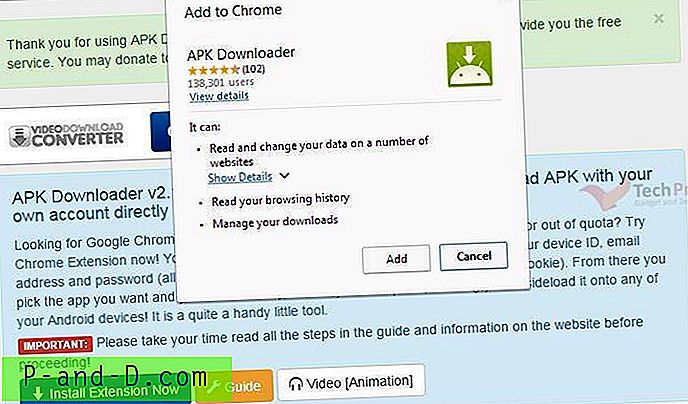Įrašo tema gali atrodyti mažai išsiskirianti, tačiau galite atsisiųsti programos APK iš „Google Play Store“ be jokios „Google“ paskyros. „Google Play“ parduotuvėje yra daugybė naudingų programų, iš kurių galite pasirinkti, ir, jei norite jas atsisiųsti ir išsaugoti apk forma „Android“ ar asmeniniame kompiuteryje, kad galėtumėte naudoti vėliau, galite tai padaryti tikrai. Kodėl kas nors norėtų APK? Daug kartų būna situacijų, kai jūsų „Google“ paskyra gali neprisijungti prie „Android“, „Google Play“ parduotuvės programai kyla problemų ar nenorite naudoti „Google“ paskyros? Bet kokiu atveju šis straipsnis tikrai pravers.
Kad telefonas turėtų prieigą prie „Google Play Store“, „Android“, kuris paprastai yra iš anksto įdiegtas visuose įrenginiuose, turi būti įdiegtas visas „Google“ programų rinkinys, žinomas kaip „Google Mobile Services“ arba „GMS“. „GMS“ programose yra mėgstamos „Google Maps“, „Google Framework Network“, „Google Account Services“, „Google Cloud Services“ ir „erzinančios“ „Google Play“ paslaugos.
Atsisiųskite APK į kompiuterį ir sutaupykite vietos telefone. Šiandien šiame įraše jums papasakosiu kelis būdus, kaip atsisiųsti apk iš „Google Play Store“ į savo „Android Mobile“, „Windows“ ar „Mac“ nešiojamąjį kompiuterį.
Kaip tiesiogiai atsisiųsti APK iš „Play Store“?
APK atsisiuntimas iš „Play Store“ gali būti netinkamas būdas pasiekti prieigą prie pradinio programos pobūdžio dėl „Google“ politikos, tačiau jei jūs norite atsisiųsti tą patį, toliau pateikiami geriausi būdai, kaip atsisiųsti programų APK failus iš parduotuvės. .
Čia yra geriausi būdai atsisiųsti APK iš „Play Store“ „Android“ ir asmeniniame kompiuteryje.
1. Yalp parduotuvė | „Android“
„Yalp Store“ yra viena geriausių „Google Play Store“ alternatyvų. Parduotuvėje galite atsisiųsti programas iš „Google Play Store“, faktiškai nenaudodami „Play Store“. Viskas, ko jums reikia - atsisiųsti „App Store“ ir naršyti savo mėgstamą programą. „Yalp“ parduotuvė atsisiųs programą APK forma iš „Google Server“ ir taip pat leis atsisiųsti atnaujinimus, jei jie yra.
„App Store“ yra funkcinė „Google Play“ parduotuvės kopija be jokių „Google“ intervencijų. 
„Yalp Store“ savybės
- Atsisiunčiamos programos iš „Google Server“
- Taip pat galite atsisiųsti programų naujinius, kai išleidžiama nauja versija
- Programos veikimui nereikia jokių „Google“ paslaugų.
- Jei norite, galite prisijungti prie savo „Google“ paskyros arba pagal numatytuosius nustatymus naudokite suklastotą „Yalp“ sąskaitą
- „App Store“ dizainas yra labai paprastas. Jums tai patiks akimirksniu.
Eikite į atsisiuntimo puslapį
Kaip naudotis „Yalp Store“?
1. Atsisiųskite ir įdiekite parduotuvę.
2. Atidarykite „Yalp Store“ ir pamatysite iššokantį pranešimą „Kaip norėtumėte prisijungti prie„ Google Play Store “?“
3. Pasirinkite „Su netikra„ Yalp Store “sąskaita“ 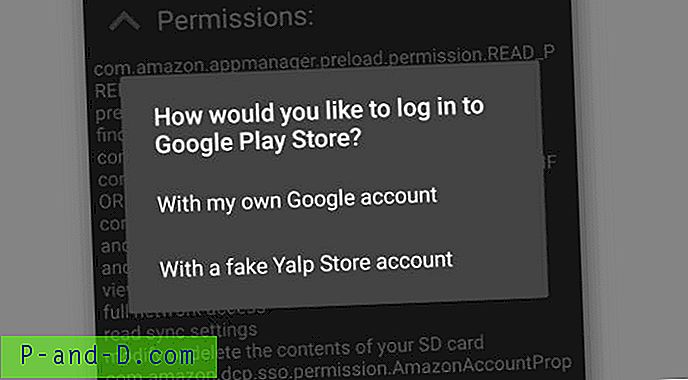
4. Ieškokite programos, atnaujinkite programas ir lengvai įdiekite APK. Bumas! APK galite atsisiųsti iš „Play Store“, nenaudodami „Play Store“. Ačiū komandai - „FDroid“.
Kaip atsisiųsti programas iš „Google Play“ parduotuvės be „Gmail“ paskyros?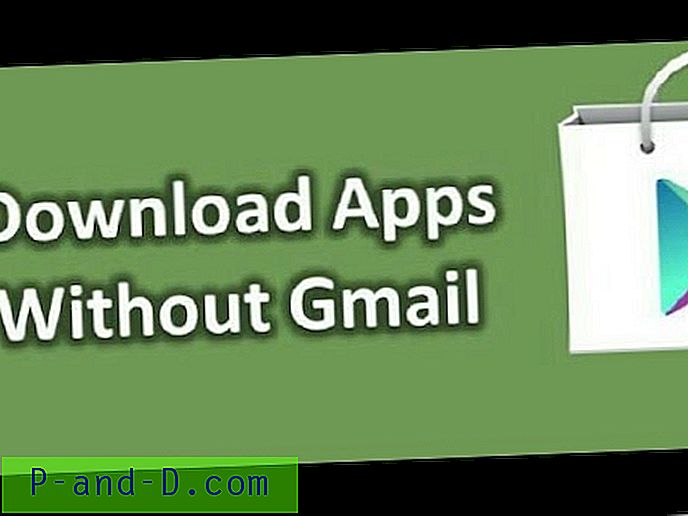
Žiūrėkite šį vaizdo įrašą „YouTube“
Prenumeruokite „YouTube“
2. Naršyklės plėtinys | „Windows“ ir „Mac“
„Chrome“ plėtinio pagalba galite tiesiogiai atsisiųsti APK iš „Google Play“ į savo kompiuterį.
Norint atsisiųsti APK iš „Play Store“, reikia nešiojamojo kompiuterio „Chrome“ naršyklės.
- Atidarykite naršyklę ir atsisiųskite APK „Downloader Zip“ failą.
- Dabar atidarykite „ chrome: //“ plėtinius ir įgalinkite kūrėjų režimą.
- Dabar spustelėkite Įkelti neišpakuotą ir įkelkite ZIP failą.
- Tai atlikus, APK įkėlimo programa bus pridėta prie „Chrome“.
- Naujame skirtuke atsidarys prisijungimo puslapis, kuriame bus pridėtas el. Pašto adresas, susietas su jūsų „Google Play“ paskyra, kad jį išsaugotumėte APK Downloader.
- Be to, plėtinyje turite pateikti įrenginio ID. Norėdami gauti įrenginio ID, atsisiųskite „Device ID“ programą iš „Google Play Store“.
- Nukopijuokite įrenginio ID ir įklijuokite jį į papildinį.
- Baigę atidarykite „Google Play“ svetainę ir ieškokite mėgstamos programos. Čia pamatysite atsisiuntimo mygtuką. Paspauskite mygtuką, kad atsisiųstumėte APK.
3. „Aurora“ parduotuvė | „Google Play“ parduotuvės klientas
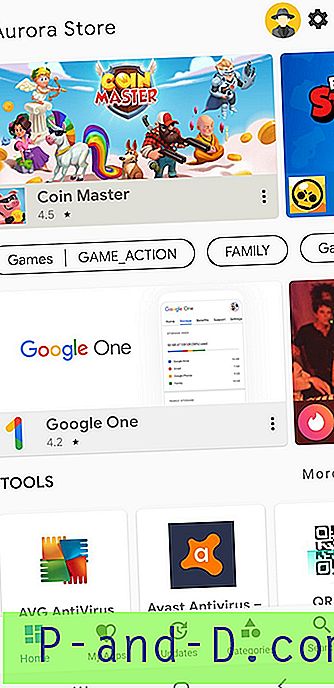
„Aurora Store“ yra FOSS „Google Play Store“ klientas, jis įkelia duomenis iš „Google Play Store“ su el. Pašto maskavimu. „Aurora“ dizainas yra elegantiškas, naudodamiesi „Aurora“ galite atsisiųsti programas, atnaujinti esamas programas, ieškoti programų, gauti informacijos apie programų stebėjimo ir reklamines programas ir dar daugiau. Taip pat galite apgauti savo įrenginio informaciją, kalbą ir regioną, kad galėtumėte pasiekti programas, kurios jūsų šalyje ar įrenginyje dar nėra prieinamos ar apribotos. „Aurora Store“ nereikia, kad veiktų „Google“ patentuota sistema, ir ji puikiai veikia su „Google Play“ tarnyba ar „Micro G.“ arba be jų. Tai geriausia „Google Store“ alternatyva „Android“.
Atsisiųskite „Aurora“ parduotuvę
4. APK generatorius 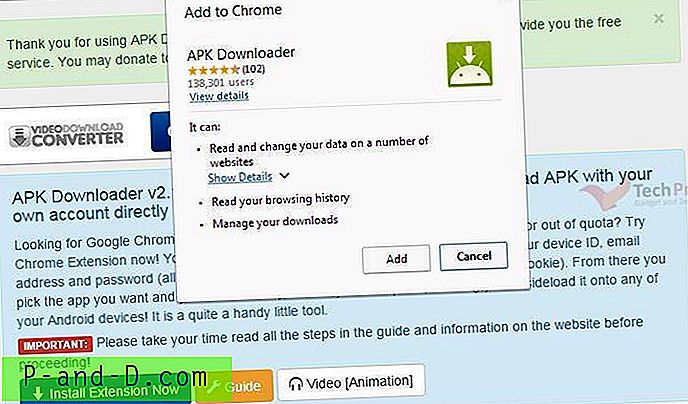
Šis metodas gali būti ne itin patikimas, nes pateikia failą iš trečiosios šalies šaltinio, tačiau failas yra toks pat kaip „Google Play“ parduotuvėje. Jei norite greitai atsisiųsti programą, eikite į ją.
1 žingsnis . Savo internetinėje naršyklėje atidarykite play.google.com/store/ ir ieškokite jums reikalingos programos.
Nukopijuokite programos puslapio URL / adresą.
3 žingsnis. Dabar eikite į apps.evozi.com/apk-downloader/ ir įklijuokite „Google Play“ URL lauke.
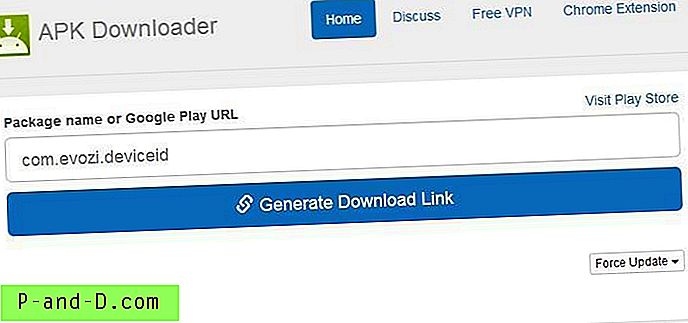 4 žingsnis. Norėdami pradėti atsisiųsti APK failą, spustelėkite „ Sukurti atsisiuntimo nuorodą“, tada spustelėkite „ Spustelėti čia“, norėdami atsisiųsti . Padaryta!
4 žingsnis. Norėdami pradėti atsisiųsti APK failą, spustelėkite „ Sukurti atsisiuntimo nuorodą“, tada spustelėkite „ Spustelėti čia“, norėdami atsisiųsti . Padaryta!
Pastaba: ši svetainė teikia „App“ iš trečiųjų šalių šaltinių, tačiau teigia, kad teikia tą patį failą kaip ir „Google Play Store“, galite patikrinti, ar MD5 failas ar kūrėjo sertifikatas nėra.
5. Meškėnas | „Windows“
Meškėnas yra „Google Play“ darbalaukio klientas, kuris leis jums atsisiųsti APK failus iš „Google Play“ ir talpykloje juos kaupti staliniame kompiuteryje. Galite turėti keletą talpyklos failų ir turėti galimybę laikyti programas keliose versijose. Meškėnas renka duomenis iš „Google Play“ parduotuvės, sukonfigūruodamas „Google“ paskyrą ir aparatinės įrangos profilį, kad patikrintumėte suderinamumą.
„Raccoon APK Downloader“
Kaip įdiegti ir naudoti meškėną?
- Atsisiųskite „Raccoon App“ iš žemiau pateiktos nuorodos.
- Vykdykite ir įdiekite „racoon.exe“ savo „Windows“
- Įveskite „Google“ ID ir slaptažodį. (Saugumui naudokite išmetamą G sąskaitą)
- Vykdykite ekrane pateikiamus nurodymus ir leiskite prieiti, jei užkardos blokuojamos.
- Tai atlikę, paieškos laukelyje įveskite mėgstamą programą.
- Atsisiųskite savo programą kaip APK ir įdiekite į suderinamus įrenginius.
Atsisiųsti meškėnas
6. Naudojimasis trečiosios šalies svetaine
Jei ieškote paprastesnio būdo pasiekti APK iš „Play Store“, galite atsisiųsti APK iš trečiųjų šalių svetainių, kuriose nemokamai siūlomi programų failai. Nors neatsisiųsite APK tiesiogiai iš „Google“, APK prieglobos svetainės, tokios kaip APKMirror, yra saugūs ir patikimi šaltiniai. Jie leidžia atsisiųsti failus, kuriuos laisvai galima rasti „Google Store“, tačiau jūs negalite pasiekti prieigos prie mokamų, nes jie turi griežtą kovos su piratavimu ir neetišku programų priegloba politiką. Bet jūs galite gauti prieigą prie kai kurių programų, kurių dėl „ToS“ negalima priglobti „Google Store“, taip pat galite pasiekti „Beta“ ir senąsias programos versijas. Nors ir ne visai APK ištrauka iš „Play Store“, failai tikrinami ir išsaugomi saugiame serveryje, kad vartotojai galėtų juos atsisiųsti.
7. Trečiųjų šalių programų naudojimas
Aptoide
„Aptoide App Store“ yra bendruomenės valdoma „App Store“, leidžianti atsisiųsti programas tiesiai iš „Android“ mobiliųjų telefonų. Kai kurios „Aptoide Store“ siūlomos funkcijos privers jus jus pamėgti akimirksniu. Programa siūlo visas programas, kuriose skenuojami virusai ar kenkėjiškos programos. Koncepciją įkvėpė APT pakuočių tvarkytojas, kuris gali dirbti su keliais šaltiniais (saugyklomis). Kai vartotojas nori paketo, jis gali naudoti klientą ieškoti šaltinių, kur saugoma programa.
- Gaukite visas mokamas programas nemokamai.
- Be to, nemokamai gaukite programas.
- Nereikia registruoti sąskaitos, kaip tai darote „Play Store“ (jei norite, galite)
- Integruota kenkėjiška programa ir virusų skaitytuvas
- Gaukite „Mod“ ir „Hack“ programų versijas
- Galite gauti atnaujintas programas dar prieš išleidžiant jas jūsų šalyje.
- Atsisiųskite programas, kurių apribojimai taikomi šalyje
Atsisiųskite „Aptoide“
„Amazon“ metro parduotuvė
„Amazon App Store“ siūlo geriausią būdą atsisiųsti mokamas programas nemokamai ir be piratavimo. „Amazon“ metro nuolat bendradarbiauja su kūrėjais, kad galėtų nemokamai siūlyti mokamas programas. Pagal jų programą kūrėjas gauna mokestį už savo programą, o klientas gali nemokamai gauti visą versiją. Priešingai nei „Google Play“ parduotuvėje, kurioje galite rasti pirkinių programoje, „Amazon Underground“ siūlo visiškai nemokamas programas ir žaidimus, nepridedamas prie stygų.
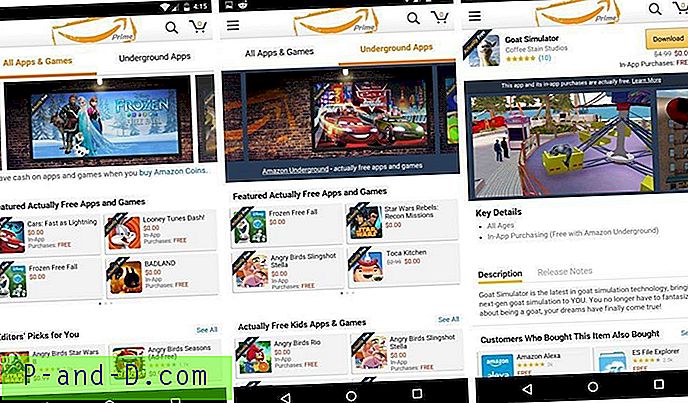
Nemokamos programos nėra iš 3-iojo lygio kūrėjų, bet yra iš geriausių kūrėjų, tokių kaip „Artifex“, „BigFish“, „Mundi“, „Vidutiniškas“. Jie netgi siūlo kai kurių didžiųjų kūrėjų, tokių kaip „Microsoft“, „Kingsoft“ ir kt., Aukščiausios kokybės programų versijas. Kita teigiama pastaba yra tai, kad jie reguliariai atnaujina nemokamas „požemines“ programas / žaidimus.
„Amazon Appstore“
* Plėtinys pažeidžia „Google Play Store“ paslaugų teikimo sąlygas
3.3 Jūs sutinkate nesinaudoti „Google Play“ (arba nemėginti jo pasiekti) jokiomis kitomis priemonėmis, išskyrus per „Google“ teikiamą sąsają, nebent jums tai buvo leista daryti atskirame susitarime su „Google“. Jūs konkrečiai sutinkate nesinaudoti „Google Play“ (arba nemėginti jo pasiekti) jokiomis automatinėmis priemonėmis (įskaitant scenarijų, tikrinimo programų ar panašių technologijų naudojimą) ir užtikrinsite, kad laikysitės instrukcijų, pateiktų bet kuriame robots.txt faile, esančiame „Google Play“ svetainėje.
Išvada: aukščiau aprašytais būdais galite atsisiųsti APK iš „Play Store“. Tai padės jums sumažinti priklausomybę nuo „G-Apps“ ir „GMS Services“. Be to, atnaujinimus galite gauti bet kada išleidę „Google Play“ parduotuvėje, naudodamiesi nemokamos programos „App Store“ programa „Yalp Store“, kurią teikia „F-droid“ organizacija. Sutaupykite vietos „Android“ telefone, atsisiųsdami programas į savo asmeninį kompiuterį, kurias vėliau galėsite įkelti į savo išmanųjį telefoną.
Tikiuosi, kad įrašas buvo naudingas. Žemiau komentuokite, jei reikia pagalbos ar palaikymo. Džiaugsmas!